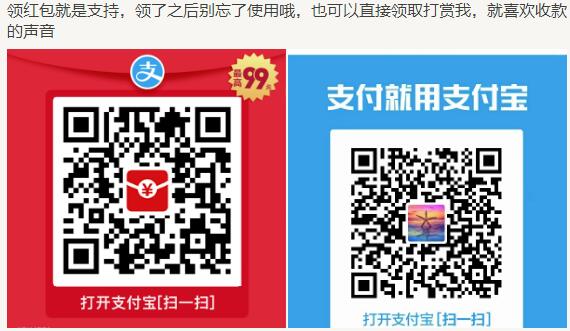现代的浏览器IE6和Firefox都支持客户端Gzip,也就是说,在服务器上的网页,传输之前,先使用Gzip压缩再传输给客户端,客户端接收之后由浏览器解压显示,这样虽然稍微占用了一些服务器和客户端的CPU,但是换来的是更高的带宽利用率。对于纯文本来讲,压缩率是相当可观的。如果每个用户节约50%的带宽,那么你租用来的那点带宽就可以服务多一倍的客户了。
IIS6已经内建了Gzip压缩的支持,可惜,没有设置更好的管理界面。所以要打开这个选项,还要费些功夫。
首先,如果你需要压缩静态文件(HTML),需要在硬盘上建一个目录,并给它“IUSR_机器名”这个用户的写权限。如果压缩动态文件(PHP,asp,aspx)就不需要了,因为它的页面是每次都动态生成的,压缩完就放弃。然后在IIS管理器中,“网站”上面右键-属性,不是下面的某个站点,而是整个网站。进入“服务”标签,选上启用动态内容压缩,静态内容压缩。 给GZIP的临时目录空间不要太大了200MB就够了.
然后选中网站下面那个服务器扩展,新建一个服务器扩展。名字无所谓,下面的添加文件的路径是:
c:\windows\system32\inetsrv\gzip.dll,然后启用这个扩展。
这时候静态内容是可以压缩的,但是对于动态内容,aspx文件却不在压缩范围内。因为默认的可压缩文件并没有这个扩展名。而管理界面中你又找不到可以增加扩展名的地方,这时候只能去修改它的配置文件了。
在c:\windows\system32\inetsrv\下面有个MetaBase.xml文件,可以用记事本打开,找到IIsCompressionScheme,有三个相同名字的段,
分别是
- <IIsCompressionScheme Location ="/LM/W3SVC/Filters/Compression/deflate"
- <IIsCompressionScheme Location ="/LM/W3SVC/Filters/Compression/gzip"
- <IIsCompressionSchemes Location ="/LM/W3SVC/Filters/Compression/Parameters"
第三段不用管它,前两段有基本相同的参数,在这两段的参数HcScriptFileExtensions下面都加上一行aspx,如果你有其它的动态程序要压缩,也加在这里。HcDynamicCompressionLevel改成9,(0-10,9是性价比最高的一个)。
注:
- HcFileExtensions指定压缩方案支持的文件扩展名。IIS 只压缩使用指定文件扩展名的静态文件。该设置为空时,不压缩静态文件。
- HcScriptFileExtensions 指出压缩方案支持的文件扩展名。IIS 将压缩使用该属性指定的文件扩展名的动态文件输出。
- HcDynamicCompressionLevel 属性指定压缩动态内容时压缩方案的压缩级别。低压缩级别生成稍大一些的压缩文件,但对 CPU 和内存资源的总体影响较小。高压缩级别通常会生成较小的压缩文件,但会占用较多的 CPU 时间和内存。
- HcOnDemandCompLevel 属性指定对静态内容进行按需压缩时,压缩方案的压缩级别。低压缩级别生成稍大一些的压缩文件,但对 CPU 和内存资源的总体影响较小。高压缩级别通常生成较小的压缩文件,但是 CPU 和内存的占用率较高。
- HcPriority 属性指定分配给特定压缩方案的优先级。如果您在安装 IIS 时安装了多个压缩方案,并且客户端浏览器在 Accept-Encoding 标头中注明可以处理多个压缩方案,IIS 将使用
HcPriority 指定的优先级数字来决定为请求使用哪个方案。这种情况下,IIS 会使用具有最高优先级数字的匹配方案。 有效的优先级数字范围从 1 到 10。一般来说,如果在 IIS 上安装了多个压缩方案,您应该为每个压缩方案指派一个不同的优先级数字。
然后需要重启一下IIS服务,就可以体会到压缩后的速度了。不过通常可能不会有太明显的感觉,可以用http://www.port80software.com/tools/compresscheck.asp(英文)http://gzip.zzbaike.com/(中文)这个页面来检查你的网页是否压缩过了,以及压缩比和加快的速度。整个过程对CPU的占用基本上感觉不出来。